Maison >tutoriels informatiques >connaissances en informatique >Comment vérifier la version du pilote de votre carte graphique NVIDIA et comment l'afficher sous Windows 11
Comment vérifier la version du pilote de votre carte graphique NVIDIA et comment l'afficher sous Windows 11
- WBOYWBOYWBOYWBOYWBOYWBOYWBOYWBOYWBOYWBOYWBOYWBOYWBavant
- 2024-01-29 15:39:182410parcourir
L'éditeur php Yuzai vous présentera comment vérifier la version du pilote de la carte graphique dans le système Win11. Tout d'abord, faites un clic droit sur le bureau et sélectionnez « Paramètres d'affichage ». Ensuite, cliquez sur « Paramètres d'affichage avancés » dans la fenêtre contextuelle. Ensuite, sélectionnez Propriétés de la carte graphique dans la nouvelle fenêtre. Dans la fenêtre Propriétés de la carte graphique, vous pouvez voir les détails de votre carte graphique, y compris son nom et la version du pilote. Si vous utilisez une carte graphique NVIDIA, vous pouvez également vérifier la version du pilote de la carte graphique via le panneau de configuration NVIDIA. Recherchez simplement l'icône NVIDIA dans la barre d'état système, faites un clic droit et sélectionnez "Panneau de configuration NVIDIA". Dans le panneau de configuration, sélectionnez « Informations système » > « Composants » > « Affichage » > « Version du pilote » et vous pourrez voir les informations détaillées sur la version du pilote graphique NVIDIA. J'espère que ces méthodes pourront vous aider !
Comment vérifier la version du pilote de la carte graphique nvidia
1 Dans notre ordinateur, ouvrez le panneau de configuration.
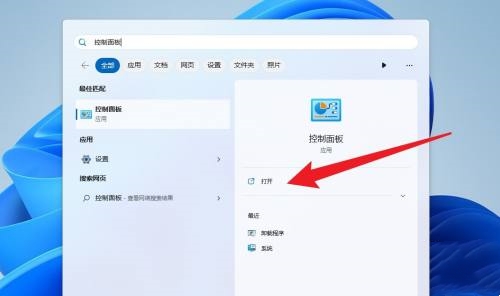
2. Une fois le panneau de configuration ouvert, cliquez sur Désinstaller un programme.
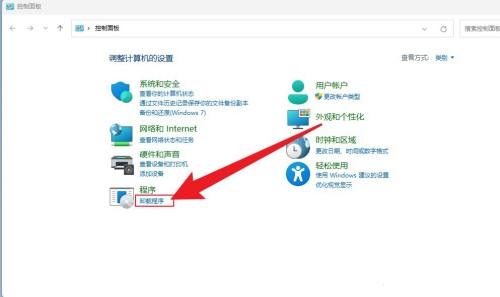
3. Dans la fenêtre qui s'ouvre, recherchez la carte graphique et vérifiez la version de la carte graphique.
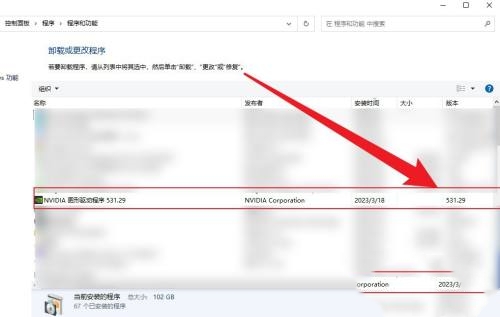
Ce qui précède est le contenu détaillé de. pour plus d'informations, suivez d'autres articles connexes sur le site Web de PHP en chinois!

